小编教你u盘pe启动盘制作
- 分类:u盘教程 发布时间: 2018年04月16日 11:55:18
很多朋友都想知道u盘pe启动盘怎么制作,其实它制作方法简单,可操作性强,为了让大家更好的了解u盘pe启动盘怎么制作,今天小编将分享给大家一个关于u盘pe启动盘制作的制作教程
小编了解到到有不少的朋友都在问如何用u盘制作pe启动盘的问题,鉴于最近想知道这个解决办法的朋友越来越多,小编在这里就要把如何用u盘制作pe启动盘的方法分享给大家了。
u盘pe启动盘制作教程
首先我们先准备
4g内存以上的U盘一个
系统镜像
小白一键重装软件
我们插入U盘,先点击查看U盘空间是否充足

u盘pe启动盘怎么制作(图1)
右键选取【属性】
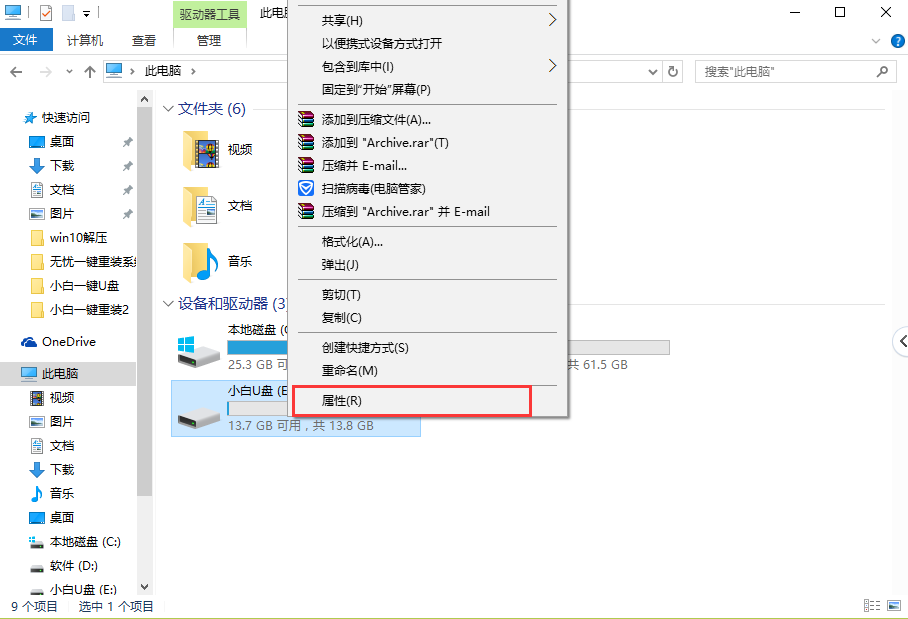
u盘pe启动盘怎么制作(图2)
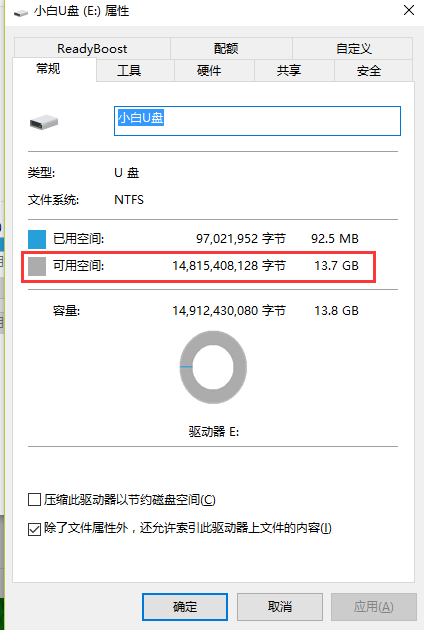
u盘pe启动盘怎么制作(图3)
确认U盘具备制作条件,我们打开小白一键重装,点击【u盘模式】
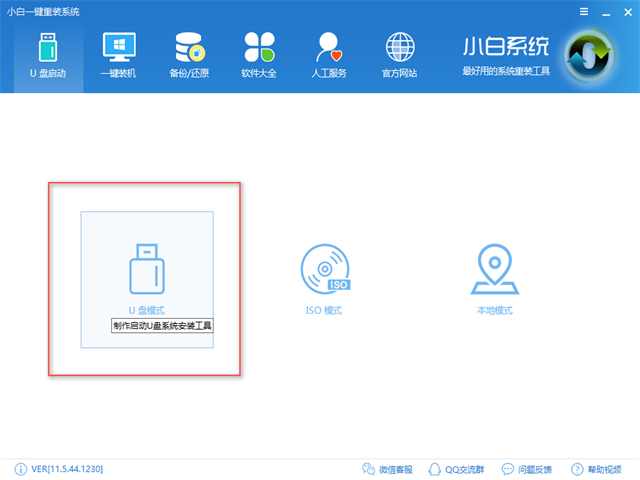
u盘pe启动盘怎么制作(图4)
选取要制作的U盘
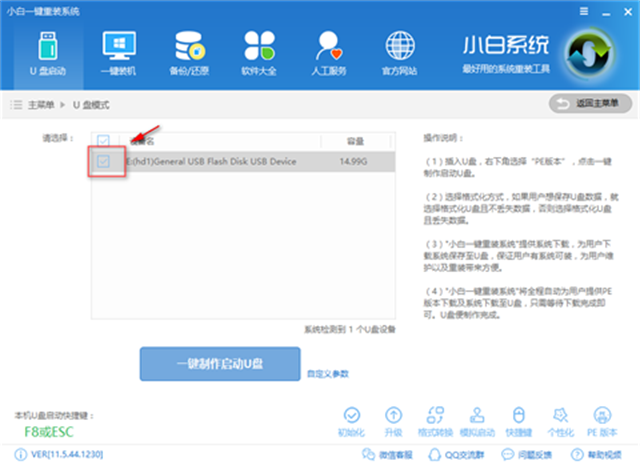
u盘pe启动盘怎么制作(图5)
点击【一键制作启动U盘】
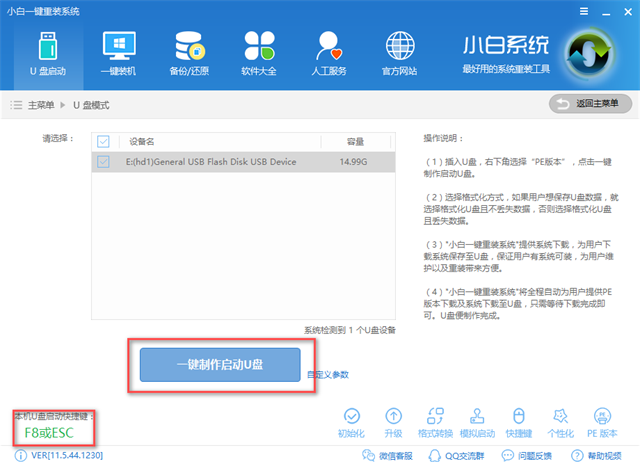
u盘pe启动盘怎么制作(图6)
建议选择【格式化u盘且不丢失数据】,点击【确定】
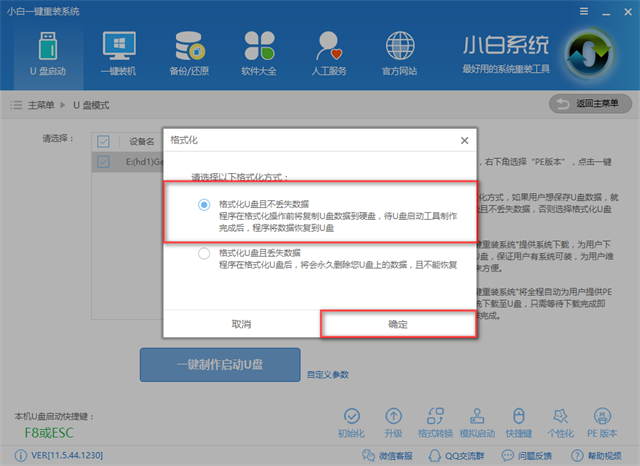
u盘pe启动盘怎么制作(图7)
选择好需要的系统,点击【下载系统且制作U盘】,如果已有镜像文件可只需要【制作U盘】
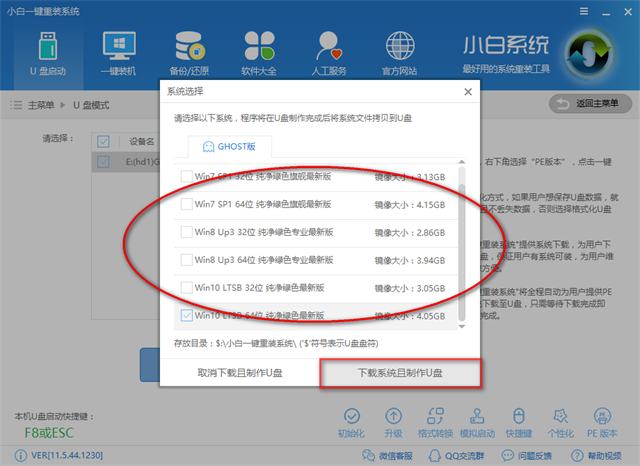
u盘pe启动盘怎么制作(图8)
制作中,耐心等待
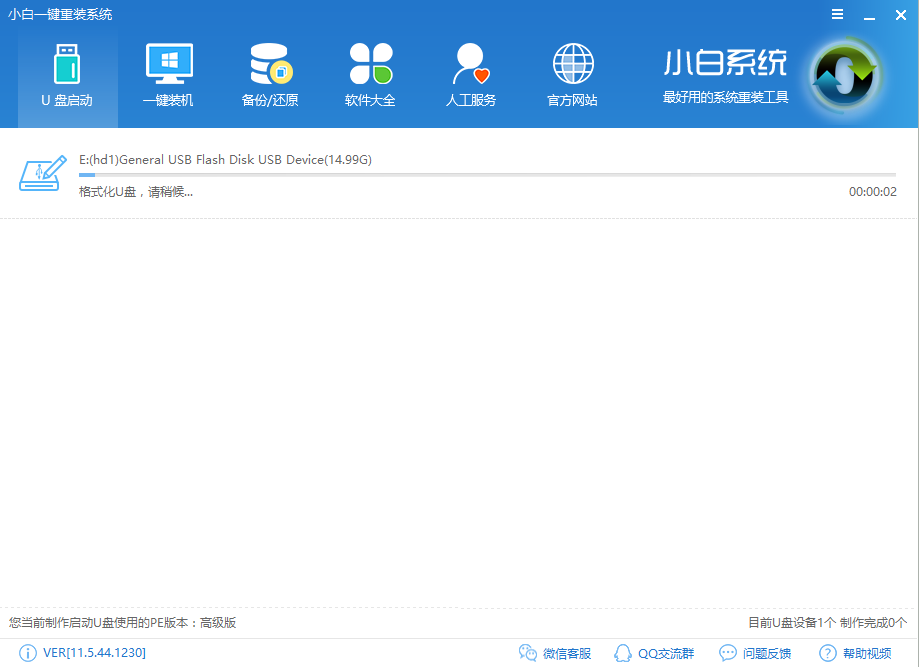
u盘pe启动盘怎么制作(图9)
制作成功
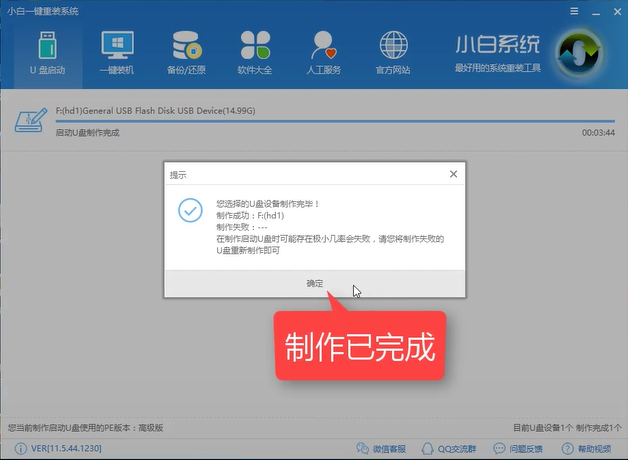
u盘pe启动盘怎么制作(图10)
以上就是u盘pe启动盘制作的详细教程了,想必你肯定学会了,感兴趣就去官网下载使用吧
猜您喜欢
- U盘启动电脑快捷键大全2013/03/16
- 电脑ip地址怎么看2020/12/26
- 手机发烫是什么原因2020/07/12
- win10安装教程u盘安装步骤2021/11/21
- tomcat环境变量配置的详细教程..2020/08/26
- 微信语音听筒模式怎么变扬声器..2020/07/04
相关推荐
- 七彩虹战斧和ultra的区别介绍.. 2022-02-18
- U盘插进去电脑有声音提示就是没有显示.. 2020-12-16
- 苹果电脑系统更新升级方法演示.. 2022-02-09
- 教你微信接龙怎么操作 2020-07-02
- 蓝屏代码查询器使用方法 2021-01-19
- 魔法猪一键重装windos7系统教程.. 2017-01-21




 粤公网安备 44130202001059号
粤公网安备 44130202001059号